Информатика вводный урок 8 класс презентация: Презентация по информатике «Вводный урок»
Вводный урок по информатике «Вводный инструктаж по технике безопасности при работе на ПК»
Тема урока: Введение в предметВводный инструктаж по технике безопасности при работе на ПКЦели урока: познакомить учащихся с новым предметом, с правилами техники безопасности в кабинете информатики; работать над формированием у учащихся сознательного отношения к правилам;развивать внимание, речь, познавательный интерес к уроку;воспитывать сознательное и безопасное поведение при работе с вычислительной техникой.Форма проведения: урок – введение в предмет.Оборудование: презентация, карты для каждого учащегося (приложение 1), памятка для каждого учащегося «Правила техники безопасности в кабинете информатики» (приложение 2), карточка с заданием по технике безопасности для каждого ученика (приложение 3).
Ход урока:
1. Оргмомент
2. Знакомство с классом
3. Предмет Информатика
Предмет Информатика
Учитель: Итак, дорогие ученики! Вы начинаете путешествие по новой для вас стране, которая называется Информатика (слайд 1). В этой стране вы откроете для себя новые «города», «острова», познакомитесь с их «обитателями», научитесь понимать их язык – язык информатики, получите практические навыки работы с компьютером.
А что же такое информатика?
Ученики: ответы учеников.
Учитель: Запишем в тетрадь (слайд 2) Информатика — это наука о правилах работы с информацией.
Во всяком путешествии нужен хороший проводник, который поведет нас по стране знаний.
Кого вы уже успели заметить? Кто будет сопровождать нас в путешествии?
Ученики: (слайд 3) Кот, Гусеница, Воробей, Компьютроша.
Учитель: И первое задание от ваших помощников, нарисовать дома Компьютрошу, так как вы его себе представляете.
Перед началом путешествия наши помощники получили карту страны Информатика (слайд 4).
Мудрый Кот подготовил для каждого из вас карту путешествия, которую вы приклеите в тетрадь (слайд 5).
4. Правила поведения учащихся в компьютерном классе
Учитель: В стране Информатика есть свои правила, которые необходимо соблюдать, сейчас мы с ними познакомимся (слайд 6-7).
Подробно с детьми обсуждается каждый пункт правил, выясняя, к чему может привести его нарушение.
1) В кабинет информатики входите только в сменной обуви, чистой, сухой одежде.
2) Спокойно заходите в кабинет и занимайте свое место за партой.
3) К работе за компьютером допускаются учащиеся, которые знакомы с техникой безопасности.
4) Начинайте и заканчивайте работу за компьютером только по указанию преподавателя.
5) Вы отвечаете за состояние рабочего места и сохранность размещенного на нем оборудования.
6) Соблюдайте чистоту и порядок.
7) Спокойно выходите из кабинета на перемену.
8) На перемене находиться в классе запрещено.
Учитель: А сейчас мы прочитаем рассказ (слайд 8), который нам предлагают Воробей и Гусеница, и выясним, какие правила поведения в кабинете информатики нарушил ученик?
На перемене Ваня сломя голову влетел в кабинет информатики в грязной обуви и кинул портфель на компьютерный стол. Учитель сделал ему замечание. Но Ваня, не обращая внимания, включил электрический щит и сел работать за компьютер. Работа не ладилась. Ваня решил сам отремонтировать компьютер: отсоединил какие-то провода, нажимал все кнопки подряд… Но тут что-то задымилось. Ваня быстро схватил бутылку с водой и стал заливать пожар…
Обсудить с учениками, в чем заключались неправильные действия ученика, и как он должен был себя вести.
5. Инструкция по технике безопасности в компьютерном классе
Учитель: В стране Информатика есть свой необычный журнал, в котором все жители расписываются, за то, что они знают инструкцию по техники безопасности и всегда следуют ей. Так как мы теперь тоже будем являться раз в неделю жителями этой страны, мы должны знать эту инструкцию и тоже расписаться за нее в журнале. Познакомимся с ней.
1) (слайд 9-11) Начинайте и заканчивайте работу за компьютером только по указанию преподавателя.
2) Будьте внимательны, дисциплинированны, осторожны, точно выполняйте указания учителя.
3) Соблюдайте расстояние до экрана монитора — 60-70 см.
4) В кабинете информатики запрещается:
• трогать соединительные провода, электрические розетки;
• прикасаться к тыльной стороне всех устройств;
• включать и выключать электрический щит;
• самим устранять любые неисправности в работе аппаратуры;
• класть вещи на аппаратуру;
• работать вдвоем за одним компьютером.
5) При появлении дыма, запаха гари:
• немедленно прекратите работу;
• сообщите преподавателю.
6) При пожаре:
• соблюдайте спокойствие;
• отключите электрический щит;
• покиньте помещение;
• позвоните по телефону 01.
6. Практическая работа
Учитель: Ученый Кот желает проверить, как вы поняли все то, что нужно соблюдать для вас в новой стране Информатика. Для этого сядем за компьютеры (на компьютерах открыта программа «Мир информатики» 3 год обучения (слайд 12)). Все одели наушники. Подвели указатель мыши к надписи Правила поведения в кабинете информатики и щелкнули по ней.
Ученики: слушают текст.
Учитель: Посмотрите, внизу окна нарисован цветочек, подведите к нему указатель мыши (слайд 13) и щелкните. Прослушайте еще раз правила поведения в компьютерном классе.
Ученики: слушают правила.
Учитель: Выполните задание. Перед вами будут появляться картинки. Вы видите первую (слайд 14). Что делает ученица?
Ученики: Ученица набирает текст на клавиатуре.
Учитель: Она нарушает какие-нибудь правила?
Ученики: Ученица не нарушает правила.
Учитель: К какому слову вы должны подвести указатель мыши и щелкнуть по нему?
Ученики: Нужно щелкнуть по слову Можно (слайд 14).
Учитель: Теперь вы самостоятельно смотрите на следующие картинки и выбираете Можно или Нельзя!
Ученики: выполняют задание.
7. Подведение итога
Учитель: Вот и закончился наш первый урок.
Ваши помощники и новые друзья вручают вам памятку «Правила техники безопасности в кабинете информатики» (слайд 15), чтобы вы их выучили и не забывали выполнять.
(слайд 16) Мы новую страну для вас показали,
Немного шутили, не все рассказали.
Да разве об информатике так сразу расскажешь?
Хорошее вспомнишь, и знанья покажешь?
Вы нас не корите, вы нас не судите.
А лучше к нам в гости на следующий урок приходите.
8. Домашнее задание (слайд 17)
1) Приклеить карту путешествия в тетрадь.
2) Нарисовать Компьютрошу таким, как я его себе представляю.
3) Выучить правила техники безопасности. Ответить письменно на вопрос.
Опубликовано в группе «УРОК.РФ: группа для участников конкурсов»
Информатика 9 класс
9 класс «Информатика и ИКТ»
Библиотека Video-уроков
Урок 1 Часть 1: Вводная часть. Презентация
Презентация
«Техника безопасности в кабинете информатики»
Урок 1 Часть 1: Вводная часть. Видеоурок
«Техника безопасности в кабинете информатики»
Урок 1 Часть 1: Вводная часть. Видеоурок
«Первая помощь при поражении электротоком»
Урок 1 Часть 2: Видеоурок
«Кодирование графической информации»
Урок 3 Часть 1: Практическая работа 1.1 Задание 1
«Кодирование и обработка графической информации»
Урок 3 Часть 2: Практическая работа 1.1 Задание 2
«Кодирование и обработка графической информации»
Урок 4: Презентация
«Растровая и векторная графика»
Урок 5: Видеоурок
«Интерфейс графич.редактора Paint для Windows XP»
Урок 5: Видеоурок
«Интерфейс графич.редактора Paint для Windows 7»
Урок 6: Практическая работа 1.2
«Редактирование изображений»
Урок 7: «Работа с объектами в векторных графических редакторах (ВГР)»
Урок 7: Видеоурок
Практическая работа «Зонтик»
Урок 7: Видеоурок
Практическая работа «Монитор»
Урок 8: «Редактирование изображений и рисунков в векторном и растровом графических редакторах»
Урок 8: Видеоурок
Практическая работа «Упаковка»
Урок 8: Видеоурок
Практическая работа «Отражение»
Урок 9 Часть 1: Практическая работа 1. 3
3
«Создание рисунков в векторном ГР»
Урок 9 Часть 2: Практическая работа 1.3
«Создание рисунков в векторном ГР»
Урок 10: Видео-презентация
«Растровая и векторная анимация»
Урок 11 Часть 1: Практическая работа 1.4
«Анимация в презентации Power Point 2010»
Урок 11 Часть 2: Практическая работа 1.4
«Анимация в графическом редакторе GIMP»
Урок 11 Часть 3: Практическая работа 1.4
«Анимация во FLASH»
Урок 12 Часть 1: Видеоурок
«Кодирование звуковой информации»
Урок 12 Часть 2: Практическая работа 1.5
«Кодирование звуковой информации»
Урок 13 Часть 1: Презентация
«Цифровое фото и видео»
Урок 16 Часть 1: Презентация
«Кодирование текстовой информации»
Урок 16 Часть 2: Видеоурок
«Кодирование текстовой информации»
Урок 16 Часть 3: Практическая работа 2.1 Задание 1
«Определение числового кода символа»
Урок 16 Часть 4: Практическая работа 2.1 Задание 2
«Перекодирование русскоязычного текста»
Урок 17 Часть 2: Практическая работа 2. 2 Задание 1
2 Задание 1
«Вставка в документ MS Word 2010 формул»
Урок 17 Часть 3: Практическая работа 2.2 Задание 2
«Вставка в документ Writer формул»
Урок 18 Часть 2: Практическая работа 2.3 Задание 1
«Форматирование символов»
Урок 18 Часть 3: Практическая работа 2.3 Задание 2
«Форматирование абзацев»
Урок 20: Практическая работа 2.4
«Создание и редактирование списков в MS Word 2010»
Урок 21: Практическая работа 2.5
«Таблицы: вставка, форматирование, заполнение»
Урок 23 Часть 1: Презентация
«Системы оптического распознавания документов»
Урок 23 Часть 2: Практическая работа 2.7
Распознавание «бумажного» документа
Урок 29 Часть 1: Презентация
«Относительные, абсолютные и смешанные ссылки в Excel»
Урок 29 Часть 2: Практическая работа 3.2
Ссылки в Excel
Урок 30 Часть 1: Презентация
«Встроенные функции Excel»
Урок 30 Часть 2: Практическая работа 3.3 (озвучена)
Создание таблиц значений функций в Excel
Урок 31 Часть 1: Презентация
«Построение диаграмм и графиков в Excel»
Урок 31 Часть 2: Практическая работа 3. 4
4
Построение диаграмм различных типов
Урок 32 Часть 1: Презентация
«Базы данных в Excel»
Урок 32 Часть 2: Практическая работа 3.5
Сортировка и фильтрация в базах данных Excel
Урок 38: Презентация
«Переменная: тип, имя, значение»
Урок 39: Презентация
«Арифметические, строковые и логические выражения»
Урок 40: Практическая работа 4.4
Проект «Строковый калькулятор»
Урок 41: Практическая работа 4.5
Проект «Дата и время»
Урок 43: Практическая работа 4.3
Проект «Калькулятор»
Урок 44: Презентация
«Алгоритмическая структура ВЕТВЛЕНИЕ»
Урок 45: Практическая работа 4.6
«Сравнение кодов символов»
Урок 46: «Алгоритмическая структура «выбор»
Практическая работа 4.7 «Отметка»
Урок 47: «Алгоритмическая структура «выбор»
Практическая работа 4.7 «Отметка»
Урок 48: Презентация
«Алгоритмическая структура «цикл»
Урок 49: Презентация
«Проект «Коды символов»
Урок 50: Презентация
Проект «Слово-перевёртыш»
Урок 53 Часть 1: Презентация
Функции ввода/вывода данных.
Урок 53 Часть 2: Презентация
Свойство Visible. Функция Rnd.
8-й класс — компьютерный класс мисс Блэк
| Печатная практика | Игры с набором текста |
Час Кода
| Код регистрации класса: 3bryajq |
Регистрационный код: BLD4D |
Нажмите на картинку ниже, чтобы войти в свою учетную запись Google Диск
Введение Видеоруководство по Google Диску | youtube.com/embed/i125gM-UAoY» frameborder=»0″ allowfullscreen=»»> |
| Смотреть учебник Урок фигур #1 Урок фигур #2 Урок форм #3-футбольный мяч | Когда вы закончите просмотр видеоруководства для начинающих, нажмите кнопку ниже и следуйте пошаговым инструкциям.Задание №1 Когда вы закончите первое задание, нажмите Задание #2 ниже. Следуйте инструкциям и выполните задание.Задание №2 Задание №3 Учебник 1 учебник 2 учебник 3 |
Нажмите на картинку, чтобы посмотреть видео о расширениях и типах файлов |
| ||
| Урок HTML- Нажмите на картинку справа. HTML — один из самых популярных и самых простых компьютерных языков. Он используется для предоставления определенных инструкций браузеру. Браузер интерпретирует эти инструкции, а затем отображает текст и элементы на экране монитора. HTML использует серию (небольших) инструкций, называемых тегами, которые отправляются в браузер. Браузер оснащен внутренней программой, называемой интерпретатором. Именно интерпретатор получает теги HTML, анализирует их и сообщает браузеру, что делать. HTML изначально был создан для отображения текста. Таким образом, он в значительной степени достиг своей намеченной цели. Чтобы компенсировать недостатки HTML, были разработаны новые языки для решения других задач. Один из этих языков называется JavaScript. На этом сайте мы узнаем, как использовать язык JavaScript вместе с HTML для разработки настраиваемых и более гибких веб-страниц. http://www.functionx.com/javascript/Lesson01 .htm |
ПониманиеПлагиат Рабочий лист |
| ||
| QR-коды периодической таблицы Загрузите файл справа. |
| ||
Час кода
Что такое Час кода?
«Час кода» — это общенациональная инициатива, направленная на то, чтобы познакомить учащихся с компьютерным программированием и побудить их изучать программирование.
Нажмите на картинку ниже, чтобы выбрать действие, чтобы начать кодирование!
Гонки на царапающих машинах | Рисование спрайта |
|
| ||||
Посмотрите видео ниже и узнайте, как пользоваться веб-сайтом HomeStyler.
https://www.youtube.com/watch?v=Lky__i0bkss
Нажмите «HomeStyler» ниже, чтобы перейти на веб-сайт. Исследовать! Попробуйте сделать комнату.
Создайте свой собственный сайт о себе!Посмотрите руководство Weebly для начинающих.

Сделайте паузу, пока вы учитесь что-то делать, и идите делать то, что вы узнали. Изучение Google Планета Земля
|
| ||
| Учебный дизайн Проезд: |
Нажмите на ссылку, чтобы пройти каждый урок. Обязательно загрузите книгу, если это необходимо! Они нужны для завершения уроков! | Проекты (выполнить после завершения всех уроков): Игра в умножение Excel — Направления ниже |
Придумайте картинку, которую вы хотите использовать в своей игре. Погуглите и сохраните картинку на диске ComputerLab в папке вашего класса. |
| Общие сведения о компьютерах Рабочий лист Загрузите рабочий лист ниже.
Используйте ссылку справа, чтобы ответить на вопросы. | | ||
| Печатная практика | Увлекательные игры с вводом текста! |
Создайте интерактивную праздничную открытку с помощью Scratch. Нажмите на картинку справа, чтобы проложить маршрут. Создайте интерактивную новогоднюю елку с помощью Scratch! Нажмите на рождественскую елку справа, чтобы увидеть направления. Если вам нужна печатная копия, попросите мисс Блэк. |
Норад Трекс Санта!
Это интересный сайт. Если у вас есть свободное время, загляните. Аркадные игры — это очень весело!
www.primarygames.com |
| Неделя информатики! Час кода |
|
Скретч-вступительное видео
<-------Нажмите на изображение, чтобы посмотреть вводное видео о Scratch!
Пример игры |
Изучение Scratch — это просто! И веселье! Scratch — это компьютерная программа, которая использует кусочки головоломки, похожие на блоки, для улучшения изучения основных концепций компьютерного программирования. Требуется относительно небольшое количество визуально стимулирующего кода для создания эффектов, которые были бы очень сложными в любой другой форме компьютерного программирования.
Требуется относительно небольшое количество визуально стимулирующего кода для создания эффектов, которые были бы очень сложными в любой другой форме компьютерного программирования.
С помощью следующих уроков вы сможете изучить основные концепции компьютерных программ.
Краткое описание урока
Вы научитесь…
| Урок 1 Движение клавиатуры уже?
Спрайты могут взаимодействовать и разговаривать
Следите за переменными | Урок 5 Движение, внешний вид, взаимодействие… и другие переменные
Звуковые эффекты и Game Over
|
Нажми на меня!
Нажмите на изображение! | Интернет-безопасность Scavenger Hunt! Загрузите документ и сохраните его в папке класса.
| ||
| Проект Созвездие Веб-сайт для исследований Используйте изображение ниже, чтобы узнать цвет и температуру звезд в вашем созвездии. | Выберите созвездие:
|
Автомобильный флаер ПроектАвтомобиль на продажу!! |
Охота за сокровищами в День Земли! Нажмите на картинку и нажмите «Открыть»! |
|
Видео: сохранение презентации PowerPoint
Создайте свою первую презентацию PowerPoint 2013
Обучение работе с PowerPoint 2013.
Создайте свою первую презентацию PowerPoint 2013
Создайте свою первую презентацию PowerPoint 2013
Сохранить презентацию PowerPoint
- Начните использовать PowerPoint
видео - Сохранить презентацию PowerPoint
видео - Вставить элементы
видео - Завершить и просмотреть
видео - Подготовьтесь и запустите
видео
Следующий: Выделение текста и изменение шрифта
Сохраните презентацию, чтобы не потерять всю свою тяжелую работу. Затем распечатайте его, чтобы поделиться им с другими.
Сохраните презентацию
Нажмите ФАЙЛ > Сохранить , выберите или перейдите к папке, введите имя презентации в поле Имя файла и нажмите Сохранить .

Сохраняйте результаты своей работы. Чаще нажимайте Ctrl+S.
Хотите больше?
Основные задачи по созданию презентации PowerPoint 2013
Что нового в PowerPoint 2013
Вероятно, самая важная часть создания презентации, помимо ее написания, это, конечно же, ее сохранение.
Например, если бы электричество отключилось прямо сейчас, вся наша тяжелая работа была бы потеряна, если бы мы не сохранили ее в файл.
Вот простой способ сделать это. Поднимитесь сюда к этому набору команд, который называется Панель быстрого доступа , и нажмите Сохранить .
При первом сохранении презентации вы попадаете в эту область, называемую за кулисами.
Здесь вы не найдете команд форматирования.
За кулисами можно открывать, сохранять, печатать, делиться, экспортировать и изменять параметры PowerPoint.
Другими словами, вся эта закулисная чепуха.
Сохранить как выбирается при первом сохранении презентации.
Здесь вы выбираете, хотите ли вы сохранить его на своем компьютере или в облаке с помощью Microsoft 365 или OneDrive 9.0192 .
Я уже вошел в свою учетную запись в Интернете, поэтому теперь я могу щелкнуть здесь и найти местоположение в своем OneDrive.
Введите имя файла и нажмите Сохранить .
Это похоже на сохранение на компьютер, за исключением того, что теперь я могу получить доступ к файлу на любом компьютере, подключенном к Интернету.
Или я могу поделиться им с другими, отправив сообщение электронной почты, содержащее ссылку на онлайн-файл.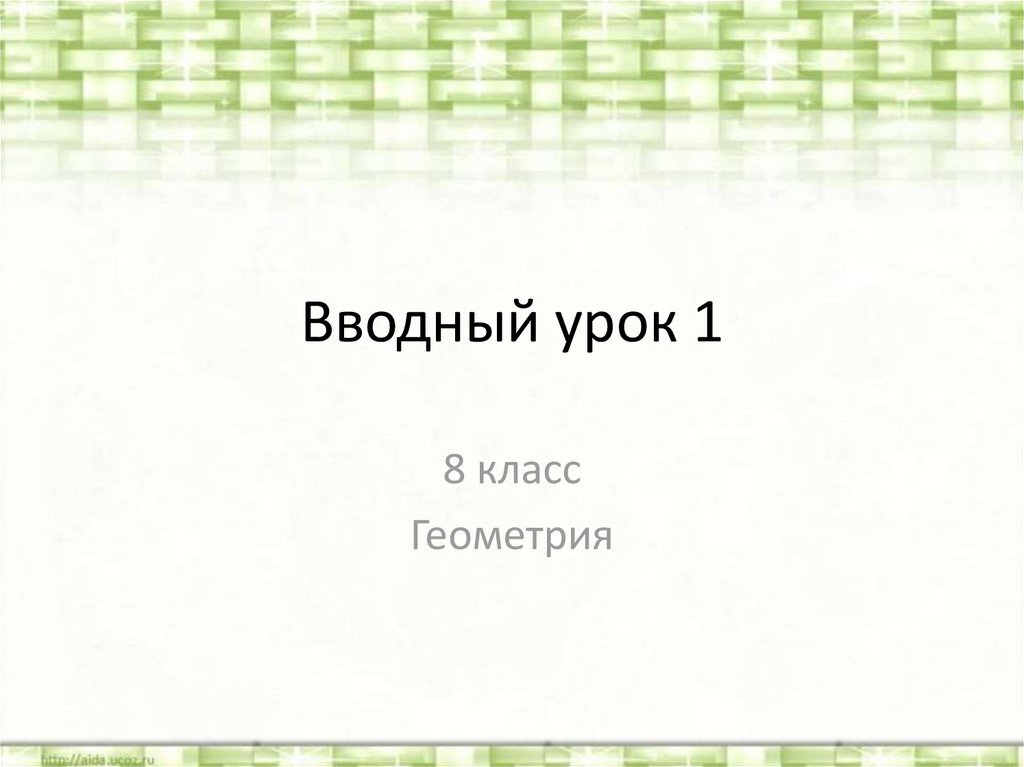


 docx
docx  » (FunctionX.com)
» (FunctionX.com)  Урок 26. Условное форматирование
Урок 26. Условное форматирование  Убедитесь, что вы включили редактирование, иначе вы не сможете печатать в документе. Кроме того, убедитесь, что вы сохранили свою работу на диске Computer Lab в папке вашего класса!
Убедитесь, что вы включили редактирование, иначе вы не сможете печатать в документе. Кроме того, убедитесь, что вы сохранили свою работу на диске Computer Lab в папке вашего класса! 
 Canis Major
Canis Major 